AppML 使用 Google Cloud SQL
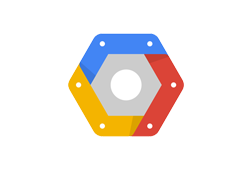
Google Cloud SQL 是一项数据库云服务。
它易于设置和管理。
免费试用!
什么是 Google Cloud SQL?
Google Cloud SQL 是一项基于云的数据库服务。
为什么使用 Google Cloud SQL?
Google Cloud SQL 提供无需麻烦即可在云中部署的 MySQL 数据库。
Google 提供运行快速的强大数据库,并且计费灵活(按使用量付费)。
Google 负责自动备份、补丁和恢复。
入门
在使用 Google Cloud SQL 之前,您需要一个 Google 帐户,并注册 Google Developers Console。
如果您没有 Google 帐户,可以在此处注册:创建您的 Google 帐户
注册 Google Developers Console
当您注册 Google Developers Console 时,您的 Google 帐户将自动注册所有 Google Cloud 服务,包括 SQL。
如果您是新的 Cloud Platform 用户,可以免费试用。
Cloud Platform 免费试用允许您免费试用 Cloud SQL 60 天。有关更多信息,请参阅Cloud Platform 免费试用。
如果您在免费试用期后决定继续使用 Cloud Platform(或者如果您需要比免费使用层级提供的更多存储或性能),您只需为使用的资源付费。
要创建 Google Developers Console 帐户,请访问: https://console.developers.google.com/freetrial,然后按照屏幕上的说明操作。
创建 MySQL 数据库实例
在此示例中,我们将设置一个运行 MySQL 的数据库实例。
创建 MySQL 数据库实例
- 创建帐户后,Google 将自动为您创建一个名为“My First Project”的新项目。在此示例中,我们将仅使用该项目。
- 在菜单中,点击“存储”,然后点击“Cloud SQL”
- 点击“创建实例”
- 在“创建 Cloud SQL 实例”页面上,为您的数据库实例选择名称、区域和性能层级。在此示例中,我们将跳过高级选项。
- 点击“创建”
- 新数据库实例将出现在数据库实例列表中(当其状态为“可运行”时,表示已准备好使用)
- 点击实例名称,然后点击导航窗格中的“访问控制”
- 在子导航窗格中点击“IP 地址”,然后点击“请求 IPv4 地址”按钮
- 保留此 IP 地址,它将是您连接到数据库所使用的 IP 地址
- 在子导航窗格中点击“用户”,然后点击“新建用户”按钮
- 为您的数据库指定用户名和密码
- 在子导航窗格中点击“授权”,然后在“允许的网络”下点击“+ 添加项目”按钮
- 在这里,您可以指定谁有权访问您的数据库。它可以是
- 您自己的 IP,或您的服务器的 IP。这样,只有您才能访问您的数据库
- 或者 0.0.0.0/0,这允许所有外部 IP 地址连接(这可能存在安全风险,并导致额外费用)
- 点击“保存”
- 在导航窗格中点击“数据库”,然后点击“新建数据库”按钮
- 为您的数据库指定名称(除非您有特定要求,否则可以保留其他选项不变)
现在您拥有了一个 Google Cloud SQL 数据库,并具有可以连接的 IP 地址。
在 AppML 中配置数据库连接
要配置数据库连接,请编辑 appml_config 文件
PHP 示例:appml_config.php
<?php echo("Access Forbidden");exit();?>
{
"dateformat" : "yyyy-mm-dd",
"databases" : [{
"connection" : "mydatabase",
"host" : "yourDatabaseURL",
"dbname" : "yourDatabaseName",
"username" : "yourUserName",
"password" : "yourPassword"
}]
}
编辑以下内容
- mydatabase - 更改为您希望在应用程序中调用的数据库连接的名称
- yourDatabaseURL - 更改为上一步中的 IP,并添加端口 3306(例如:192.168.1.1:3306)
- yourDatabaseName - 更改为您的 Google Cloud SQL 中的数据库实例名称
- yourUserName - 更改为您在 Google Cloud SQL 中为数据库指定的用户名
- yourPassword - 更改为您在 Google Cloud SQL 中为数据库指定的密码
现在,AppML 应已配置为连接到您的 Google Cloud SQL 数据库。
您现在可以填充数据库数据了
- 如果您有 PHP 服务器的访问权限,请参阅AppML PHP 章
- 如果您有 ASP.NET 服务器的访问权限,请参阅AppML .NET 章

